Postup účelu a vypnutia systému Windows

- 1758
- 144
- Ferdinand Zúbrik
Operačný systém Windows 10 je jednoducho preplnený rôznymi službami a ďalšími komponentmi, ktoré nie vždy majú skutočné výhody. V tejto súvislosti vyvstáva logická otázka: „Prečo ich potrebujem, ak ich nebudem používať“. Väčšina používateľov kladie takéto otázky, pretože túžba optimalizovať a urýchliť prevádzku operačného systému je tiež logická, ako aj vyššie uvedený problém. Tento článok je iba jedným z mnohých, ktorých cieľom je len vysvetliť, ktoré komponenty sa dajú vypnúť a prečo neovplyvnia výkon operačného systému.

Nastavenia okien v časovom meradle.
Účel
Funkcia „dočasnej mierky“, ktorej schopnosti sa vzťahujú na zváženie, bola zavedená do operačného systému aktualizáciou „1803“ a nazýva sa „časová os“. Ale ak vykonáte malý prieskum a pýtate sa, ktorý z používateľov skutočne aktívne používa túto inováciu, potom iba niekoľko z nich bude odpovedať pozitívne. Dôvodom je skutočnosť, že „časový rozsah“ nemá žiadny praktický prínos, pretože ponúka iba zoznam webových zdrojov, súborov a priečinkov otvorených na určité časové obdobie. Ale je všetko skutočne také zlé, ako by sa mohlo zdať.
V skutočnosti je „dočasná mierka“ dosť ambiciózna funkcia, ktorej výhody sú zamerané na určité kategórie používateľov, najmä na tých, ktorí používajú mnoho zariadení pod kontrolou OS Windows a/alebo aktívne využívajú možnosti svojho účtu. Napríklad je dosť ľahké súhlasiť s tým, že je veľmi pohodlné začať pracovať s akýmkoľvek súborom na jednom počítači alebo smartfóne/tablete, ale dokončiť ho na inom zariadení, pričom sa nestará o ochranu a prenos súborov do iného média. V súlade s tým je jediná vec, ktorá sa vyžaduje na úplnú prácu s uvažovanou funkciou, je aktívny účet Microsoft.
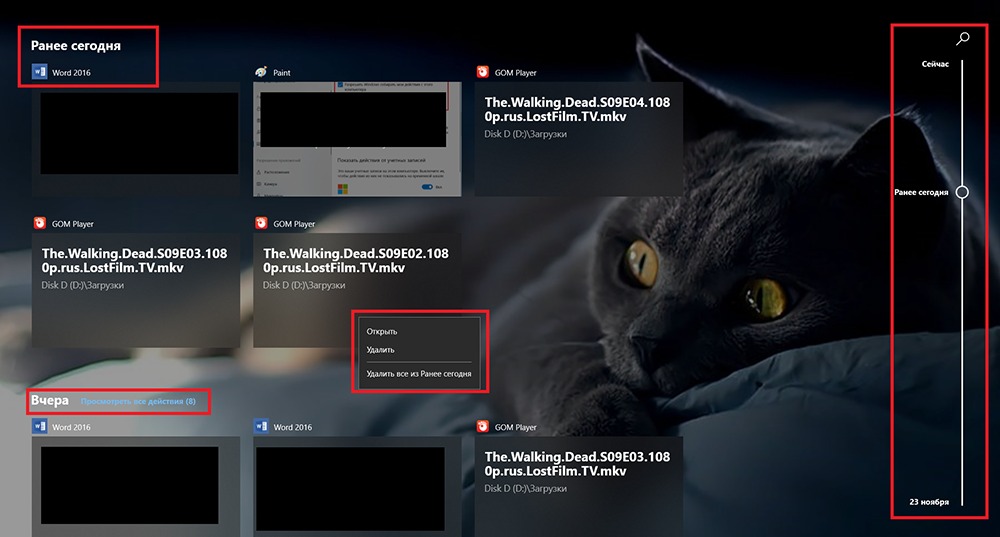
Zapínanie a deaktivácia
Ako je uvedené vyššie, „dočasná škála“ je k dispozícii pre používateľov s aktualizáciou apríla „1803“. Tlačidlo prechodu na zobrazovací panel sa nachádza na paneli úloh, vedľa tlačidla „Search“ a nazýva sa „Prezentácia úloh“. Preto, ak z nejakého dôvodu nemáte pomenované tlačidlo, je možné, že operačný systém nebol aktualizovaný vo vašom počítači, čo znamená, že pred odstránením medzier v aktuálnej konfigurácii nemôžete použiť históriu aktivity montáž. Druhý dôvod neprítomnosti ikony je ešte banálnejší, bol jednoducho skrytý zámerne alebo nie. Ak chcete skontrolovať túto teóriu, kliknite na myš na „Panel Tasks“ a uistite sa, že „Zobrazte začiarknutie“ Nastavte začiarkavacie políčko v riadku, zobrazte tlačidlo Zobraziť tlačidlo Zobraziť. Okrem toho, aby ste získali rýchly prístup k stupnici, stačí stlačiť kombináciu klávesov „Win+Tab“.
Keď aktivujete „časovú os“, všetky karty sú otvorené pred vami v štandardnom dizajne vo forme „rýchleho prístupového panela“, to znamená, že čím viac okien, tým nižšia je ich veľkosť a sú zoradené podľa Rovnaký princíp - „V čase poslednej činnosti“. Na pravej strane panela je dočasná mierka a rýchle tlačidlo vyhľadávania pre históriu aktivity a prezeranie predchádzajúcich dní, stačí posunúť nadol dole nadol nadol. Samostatne je potrebné poznamenať, že „časová os“ zobrazí nielen súbory a priečinky, ale aj prezerá webové stránky v prehliadači „Microsoft Edge“. V niektorých ohľadoch je to nestrihaná reklama vášho vlastného produktu, ale je za to možné viniť.
Aby ste mohli pokračovať v práci so súborom alebo pokračovať v zobrazení akéhokoľvek súboru videa, stačí kliknúť na príslušnú ikonu a systém sa automaticky prepne na extrémnu verziu. Celý obsah, ako je obvyklá história aktivít v prehliadači, je možné vyčistiť, musíte kliknúť na ikonu s pravým tlačidlom a vybrať „Odstrániť“. Ako vidíte, všetko je čo najjednoduchšie a dostupnejšie.
Odstránenie
Ale napriek všetkému, aby povedal vyššie, nie každý vie o „časovej osi“, a ak to vedia, neplánujú ju používať. Preto nepotrebujú túto službu/funkciu v zásade a aby sa nezachlil systém, ktorý môže byť odstránený/deaktivovaný, čo je tiež ľahké urobiť. Bude to vyžadovať:
- Stlačte kombináciu klávesov „Win+I“ alebo otvorte „Štart“-„parametre“;
- Prejdite do časti „Ochrana osobných údajov“-„Journal of Action“;
- Odstráňte príznaky z bodov „Povoliť Windows zostaviť moje akcie z tohto počítača“ a „Povoliť systému Windows synchronizovať moje akcie z tohto počítača do cloudu“;
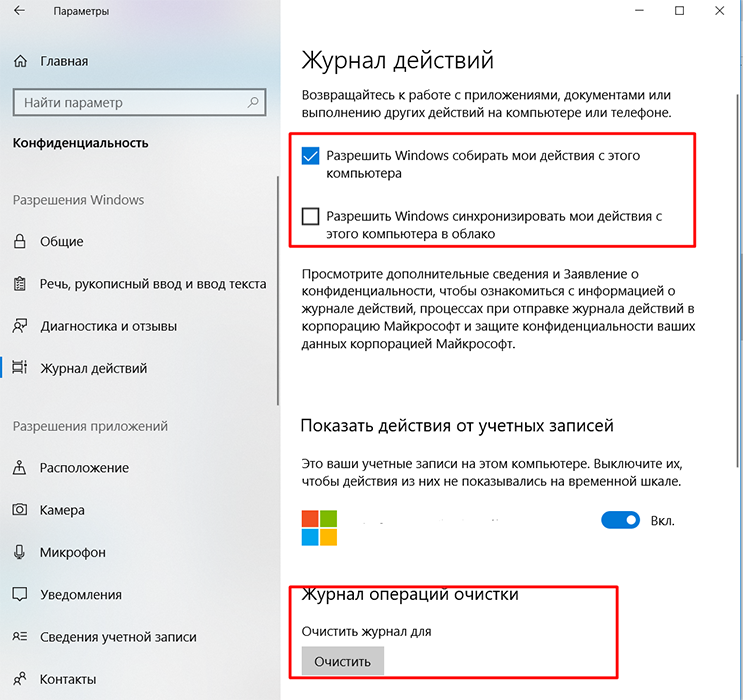
- V tejto fáze operačný systém zastaví zhromažďovanie informácií, ale už zhromaždená história sa stále zobrazuje;
- Ak chcete ju odstrániť pomocou myši s kolieskou, prejdite nadol nadol a v bloku „Journal of Cleaning Operations“ kliknite na tlačidlo „Clean“;
- Vráťte sa do hlavnej časti parametrov a otvorte „systém“-„multitasking“;
- Analogicky s vyššie uvedeným, zoškrabte stránku a vypnite „pravidelne zobrazovať odporúčania v časovej stupnici“;
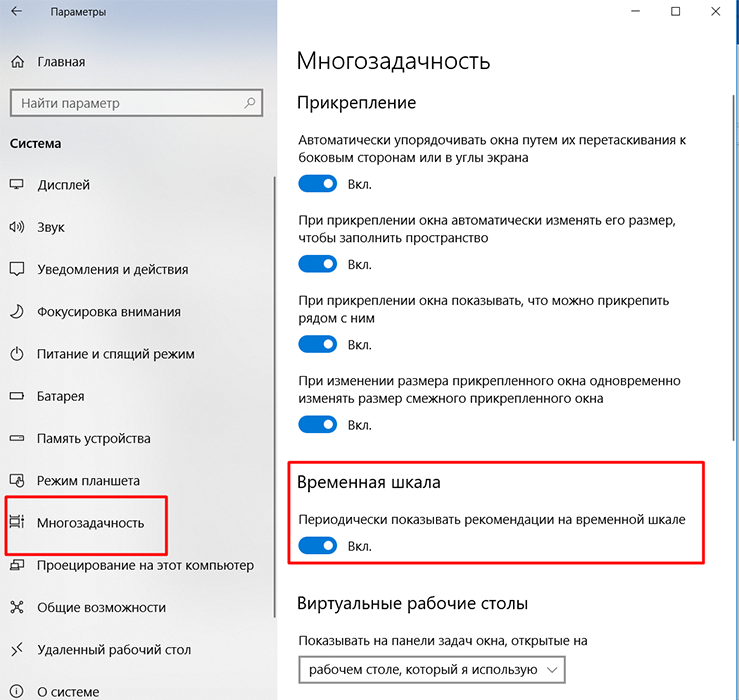
- Tieto kroky nielen vypnú zhromažďovanie informácií o aktivite používateľa, ale tiež odpojte nepríjemnú reklamu.
Záver
Ako je možné vidieť zo všetkých vyššie uvedených „časových plánov“, napriek všetkej kritike spoločnosti Microsoft sa implementuje na pomerne vysokej úrovni, je v pohodlí a rozmanitosti funkčne, ale je ľahko vypnutý, bez akýchkoľvek tancov tamburína a funguje stabilne. Verdikt si určite zaslúži pozornosť na seba a uznanie používateľov.
- « Bootloader v systéme Android Ako a s tým, čo odomknúť zavádzač
- Program DISM ++ na nastavenie a čistenie systému Windows »

